Verbindung über Standardeinrichtung
-
Wählen Sie Standardeinrichtung (Standard setup).


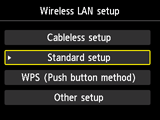
-
Drücken Sie die Taste OK.
-
Wählen Sie Ihren Wireless Router und drücken Sie die Taste OK.
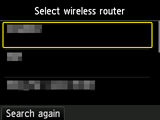
Wenn ein abweichender Bildschirm geöffnet wird, siehe „Fehlersuche“.
-
Es wird einer der folgenden Bildschirme angezeigt.
Wenn „Verbindung zum Wireless Router hergestellt. (Connected to the wireless router.)" angezeigt wird, ist für das Netzwerk kein Kennwort erforderlich. Fahren Sie ab Schritt 9 fort.
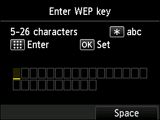
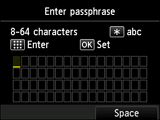
Wenn ein abweichender Bildschirm geöffnet wird, siehe „Fehlersuche“.
-
Geben Sie das Netzwerkkennwort (WEP-Schlüssel oder Passphrase) ein.
Bei der Texteingabe muss Groß-/Kleinschreibung beachtet werden.
Informationen zum Netzwerkkennwort Ihres Wireless Routers finden Sie im Handbuch des Wireless Routers, oder wenden Sie sich an den Hersteller des Geräts.
(wird in einem neuen Fenster geöffnet)
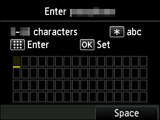
-
Drücken Sie die Taste OK.
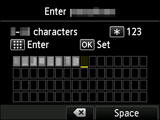
-
Vergewissern Sie sich, dass das Netzwerkkennwort korrekt ist.
Bei der Texteingabe muss Groß-/Kleinschreibung beachtet werden.
-
Drücken Sie die Taste OK.
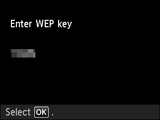
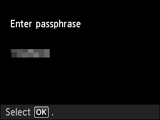
-
Wenn der folgende Bildschirm angezeigt wird, drücken Sie die Taste OK.
Wenn die Verbindung hergestellt ist, wird unten links auf dem Bildschirm Wi-Fi angezeigt.
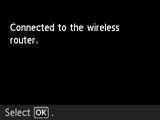

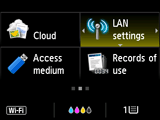
Wenn ein abweichender Bildschirm geöffnet wird, siehe „Fehlersuche“.
Die Einrichtung der Netzwerkverbindung ist nun abgeschlossen.


